Gerelateerd - Windows Update Database
Gerelateerd - Windows Update opschonen
Gerelateerd - Windows Update problemen
Gerelateerd - Windows Update-assistent
Windows could not configure one or more system components
Ter info:
Op deze webpagina werden 2 pogingen ondernomen om dit probleem op te lossen ...
Poging 1 werkte niet, Windows 10 hangt opnieuw bij 60 %
Poging 2 is een werkende oplossing (!), uit de praktijk, Windows 10 kon weer upgraden naar de nieuwste versie
Lees verder ...
Uit de praktijk
De situatie
We hebben en Windows 10 Pro pc, Intel i5, met 8 Gb geheugen en 2 x 1 TB harddisk.
We hebben het Antivirus programma ( van een 3e partij ) volledig verwijderd van de
Windows 10 versie 1803 computer omdat deze problemen gaf.
We willen nu, zonder een antivirus programma, updaten van Windows 10 versie 1803
naar versie 1903. Dit doen we m.b.v. de Windows 10 Update Assistent.
Probleem
Tijdens het upgraden van Windows 10, van versie 1803 naar 1903, verschijnt plotseling het
navolgende pop-up venster op het scherm. Windows 10 stopt de upgrade bij 60% en gaat niet meer verder.
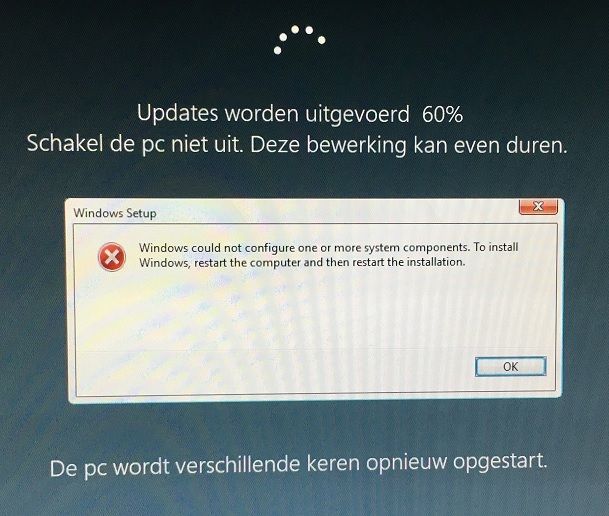
Wanneer U op OK klikt, dan start de computer opnieuw op...
Daarna krijgt U ca. 10 tot 15 minuten het navolgende scherm...

Windows 10 start daarna opnieuw op.
Windows 10 keert weer terug van de upgrade naar versie 1903 naar de oude versie 1803
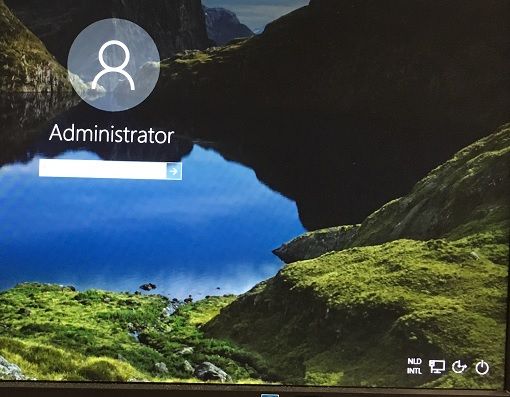
Poging 2, zoals hieronder beschreven op deze pagina, was in de praktijk een werkende oplossing voor dit probleem !
Links naar mogelijke oplossing voor dit upgrade probleem
bij Microsoft
LINK - Zoek bij Answers.Microsoft.com: Windows could not configure one or more system components
Gevonden antwoorden op de site van Microsoft ...
LINK - Cannot Install Update 1903 ( stopt bij 60 % )
LINK - Windows could not configure one or more system components
LINK - Windows could not configure one or more system components.
LINK - Windows 10 1903 update fails ( stopt bij 60% )
LINK - Cannot Update Windows 10 1903...It Stuck on 60%
LINK - Windows 10 1809 update problem(Windows could not configure one or more system components. ( stopt bij 52% )
LINK - Error windows could not configure one ore more system components
LINK - W10 1803 to 1903 Update Error - 'Windows could not configure one or more...'
LINK - Can not install 1903 Update ( stopt bij 60% )
Zoeken naar oplossingen ...
Hieronder worden 2 pogingen ondernomen om dit probleem hierboven op te lossen ...
Poging 1 werkte niet, Windows 10 hangt opnieuw bij 60 %
Poging 2 is een werkende oplossing (!), uit de praktijk, Windows 10 kon weer upgraden naar de nieuwste versie
ADVIES:
Ook al is poging 1 hieronder alleen niet de oplossing, toch is het wel aan te raden om eerst
poging 1 hieronder uit te voeren. Poging 1 Lost wel een aantal potentiële problemen op en
hiermee vergroot U de kans dat de update naar de nieuwe versie van Windows 10 uiteindelijk
wel lukt, bij poging 2.
We hebben dus eerst poging 1 uitgevoerd en nadien poging 2. Daarna lukte de upgrade.
Poging 1 : ( Deze oplossing bleek niet te werken )
( Deze poging geeft wel meer inzicht in het probleem, maar lost het probleem niet op ! )
We downloaden en voeren de Windows 10 Update-probleemoplosser uit, om te kijken
wat mogelijk de problemen zijn ...
LINK - Microsoft : Windows Update-probleemoplosser
Wat zegt de Windows 10 Update-probleemoplosser ...
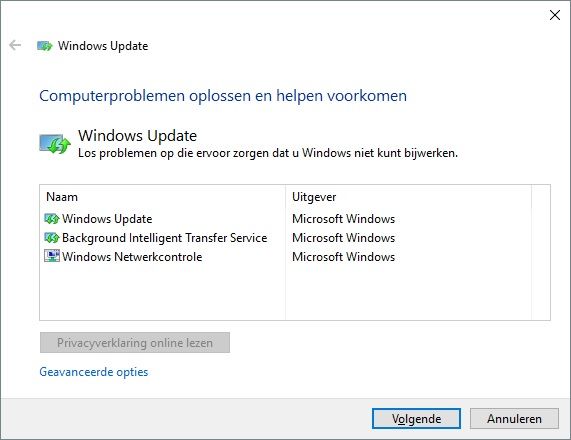
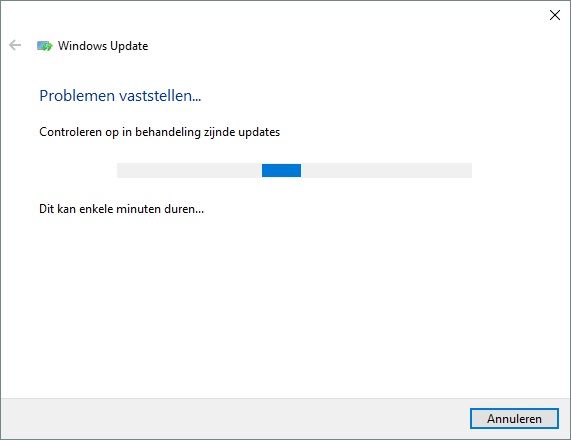
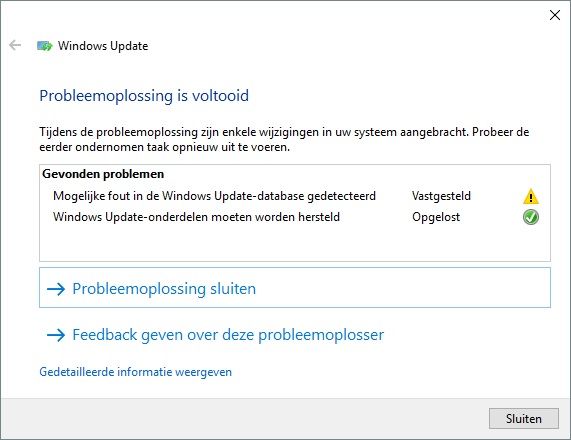
In een ander identiek geval werden de navolgende problemen opgelost door de
Windows 10 Update-probleemoplosser ...
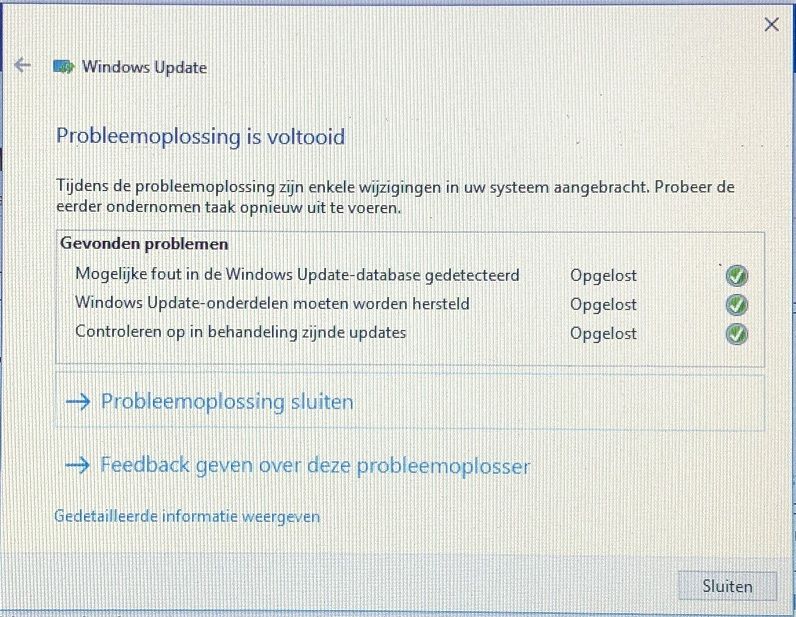
We hebben een Windows Update Database fout probleem .
We voeren nu uit: Windows Update opschonen, om nadien te
controleren of dit een mogelijke oplossing biedt ...
Hoe U Windows Update opschonen kunt uitvoeren, kunt U uitgebreid nalezen in de navolgende link:
LINK - Windows Update opschonen
U kunt ook meer info lezen in de navolgende link over Windows Update Database problemen,
maar de oplossing hierboven leek ons een meer eenvoudige en ook meer veilige oplossing,
omdat Windows 10 alles zelf regelt.
LINK - potential windows update database error windows 10
LINK - Windows Update Database ( voor meer links en info )
Windows schijfopruiming gestart, om zodoende Windows Update opschonen uit te voeren ...
1. Ga naar de taakbalk, onderaan op uw beeldscherm
2. Klik met de linker-muisknop op het vergrootglas, rechts naast de Windows 10 start-knop
3. Typ in: Schijfopruiming
4. Klik op de App; Schijfopruiming in het menu.
5. Klik in Schijfopruiming op: Systeembestanden opschonen
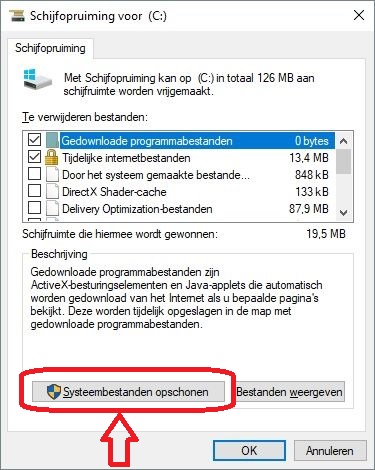
6. We hadden gehoopt dat we een regel zouden aantreffen met: Windows Update opschonen
Die bestaat wel, maar die troffen we niet aan, derhalve aangevinkt: Upgradelogboekbestanden
7. Daarna naar onderen scrollen ...
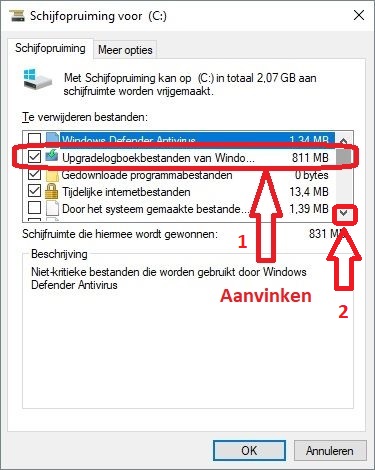
8. Daarna aanvinken: Tijdelijke Windows-installatiebestanden
9. Daar klikken op: OK
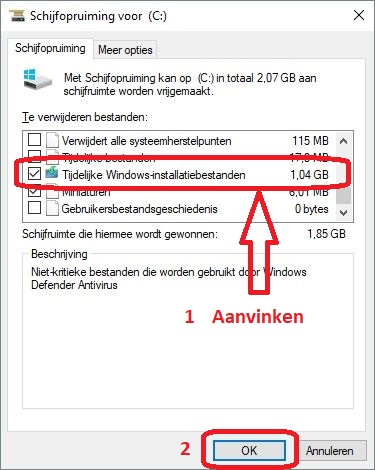
In een ander identiek geval hebben we de navolgende onderdelen aangeklikt en opgeruimd ...
Toen zat het onderdeel Windows Update Opschonen er wel bij tussen.
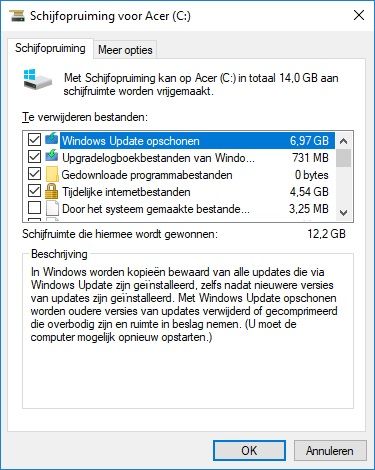
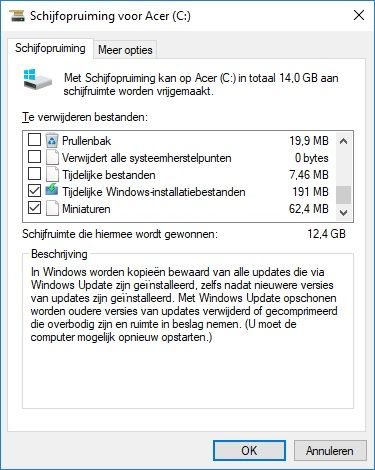
10. De bestanden worden verwijderd van de computer...
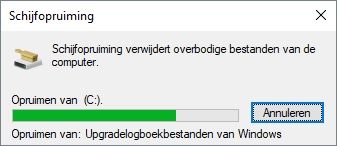
Indien Windows Update Opschonen er bij tussen zit, dan kan dat even een tijdje duren ...
Houdt rekening met 1 tot enkele uren, voordat Windows Update Opschonen is opgeriumd !
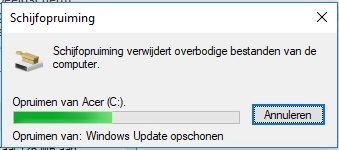
Nu gaan we controleren of de Windows 10 systeembestanden in orde zijn en compleet ...
Daarom gaan we nu uitvoeren : sfc /scannow
( SFC betekent: System File Check )
Zie voor meer info hierover, zie de navolgende link ...
LINK - SFC / Scannow
sfc /scannow uitvoeren kunt U alsvolgt doen:
1. Klik met de rechter muisknop op de Windows 10 start-knop
2. Kies uit het menu: Windows PowerShell (Admin)
3. Typ in: sfc /scannow en druk daarna op de Enter-toets
Deze controle neemt enige tijd in beslag ...
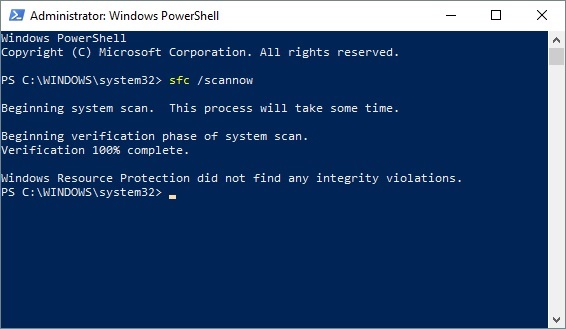
Conclusie:
sfc /scannow heeft geen problemen gevonden, de Windows Systeembestanden zijn in orde en compleet.
Resumerend, wat is er nu gebeurd:
- De Windows 10 Update probleemoplosser heeft de Windows Update-onderdelen hersteld
- De Windows Update logboeken en tijdelijke bestanden zijn geruimd via Schijfopruiming in Windows 10
- De systeembestanden van Windows zijn goed en compleet bevonden door sfc
We gaan nu opnieuw proberen om m.b.v. de Windows 10 Update Assistent te upgraden
van Windows 10 versie 1803 naar versie 1903 ...
LINK - Windows 10 Update Assistent
EINDRESULTAAT: Poging mislukt, probleem blijft identiek het zelfde, updaten stop weer bij 60 %
De Windows 10 Update-probleemoplosser was, ten tijde van gebruik, niet capable om het
probleem op te lossen. Dus moeten we zoeken naar een andere oplossing ...
Poging 2 : ( Dit is een werkende oplossing, uit de praktijk ! )
De map MachineKeys leegmaken en IIS uitschakelen ...
Op de navolgende link, op de site van Microsoft , staat mogelijk een werkende
oplossing, althans, de persoon zegt dat deze oplossing voor hem wel werkte ...
LINK - Op de Microsoft site: Cannot Install Update 1903 ( stopt bij 60 % )
-------------------------------------------------------------------------------------------------------------------------------------------------
Voor wie geen Engels kan, dit is wat er op de site in de link hierboven exact wordt gezegd
en vertaald naar het Nederlands via Google Translate:
-------------------------------------------------------------------------------------------------------------------------------------------------
Ik ben erin geslaagd om dit probleem zelf op te lossen, ik had ook exact hetzelfde
bericht met precies 60% en kon IIS niet uitschakelen.
Wat voor mij werkte was dit:
1. Start op in de veilige modus
2. Verwijder de inhoud van C: \ ProgramData \ Microsoft \ Crypto \ RSA \ MachineKeys
als ik net als ik problemen heb met machtigingen en u niet wordt gemachtigd om
ze te verwijderen, de map een andere naam te geven, deze ergens anders naartoe te
verplaatsen (desktop doet) en maak een nieuwe MachineKeys-map in
C: \ ProgramData \ Microsoft \ Crypto \ RSA \ - geeft u effectief hetzelfde resultaat als
het verwijderen van de bestanden daar omdat u nu een lege map hebt.
3. Wijzig de naam van C: \ Windows \ System32 \ inetsrv in inetsrv.old
4. Start een back-up op in de normale modus
5. Ga naar Configuratiescherm - Een programma verwijderen
6. Ga naar Windows-functies in- of uitschakelen
7. Schakel 'Internet Information Services' uit, klik op OK en bid dat er geen fout optreedt.
Na dagenlang geprobeerd te hebben een manier te vinden om IIS uit te schakelen, werkte
dit voor mij. Toen het me eenmaal lukte, paste ik de update toe op 1903 en het werkte,
geen bevriezing op 60%!
Als er nog steeds problemen zijn nadat je dit hebt geprobeerd, zeg dat dan en ik zal door
deze thread terugkijken en een lijst maken van alles wat ik heb gedaan dat nog niet is voorgesteld.
-------------------------------------------------------------------------------------------------------------------------------------------------
Dit hierboven gaan we uitproberen ...
Stap 1
Windows 10 opstarten in veilige modus
In de links hieronder kunt U lezen hoe U dit kunt doen...
LINK - Windows opstarten in Veilige modus ( Safe Mode )
LINK - Windows 10 in veilige modus opstarten vanuit het Windows 10 aanmeldscherm / inlogscherm
Stap 2
Windows 10 is nu opgestart in veilige modus.
Verwijder nu de inhoud van de map C: \ ProgramData \ Microsoft \ Crypto \ RSA \ MachineKeys
Dit kunt U alsvolgt doen ...
Druk hiervoor op de toetscombinatie: WindowsToets + E om in de Windows Verkenner te komen ...
Vanuit de Windows Verkenner kunt U bij deze map komen.
De map C:\Programdata is een verborgen map, dus moeten we eerste de verborgen mappen
zichtbaar maken in Windows 10. Zie de link hieronder , hoe U dit kunt doen ...
LINK - Verborgen bestanden zichtbaar maken in Windows 10
We gaan nu via de verkenner naar de verborgen map:
C:\ProgramData\Microsoft\Crypto\RSA\MachineKeys
1. Wat we niet konden was ( U bent niet gemachtigd ) :
- De gegevens uit deze map overkopiëren naar een andere map
- De gehele map overkopiëren naar een andere map
2. Wat we derhalve gedaan hebben is:
- De map: MachineKeys via de rechter muisknop hernoemen naar: Weg-MachineKeys
en daarna een nieuwe lege map aangemaakt, genaamd: MachineKeys
- Hierdoor hebben we de map MachineKeys toch leeg kunnen maken ( en we hebben een weg terug ! ).
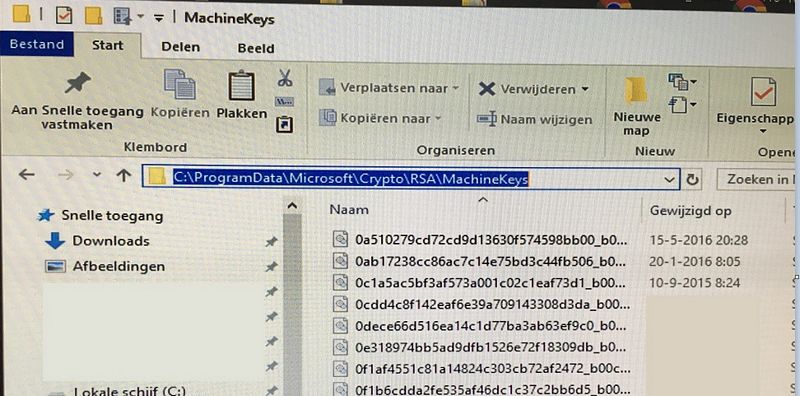
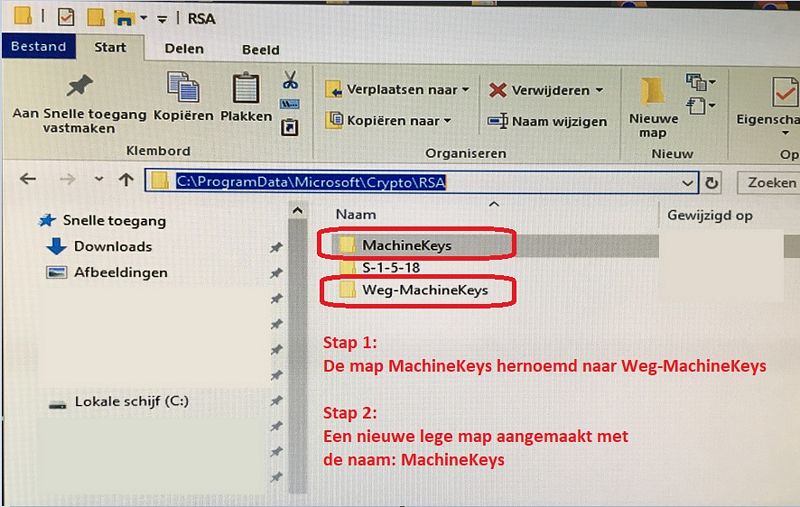
Stap 3
inetsvr hernoemen
We gaan naar de map:
C: \ Windows \ System32 \
Hierin bevindt zich geen bestand met de naam: inetsrv maar wel een map met de naam: inetsrv
Via de rechter muisknop hernoemen we de map-naam: inetsrv in de nieuwe map-naam: inetsrv.old
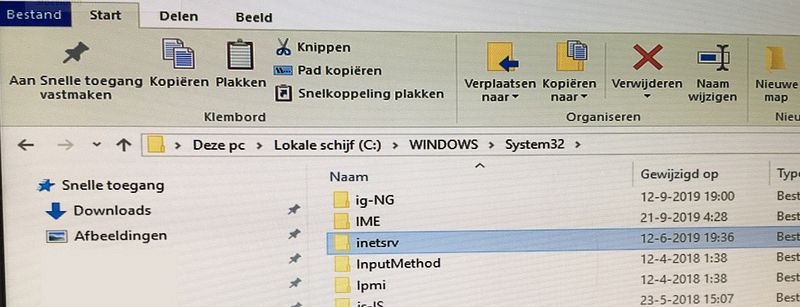
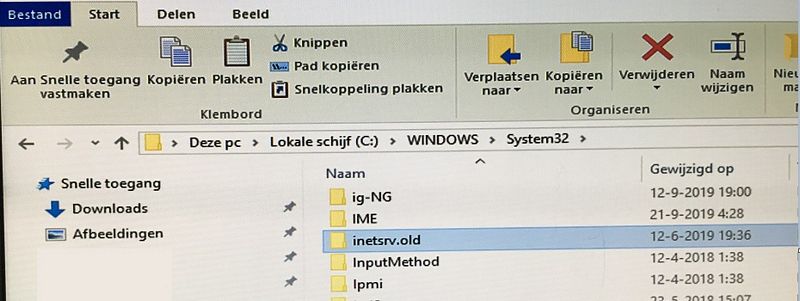
Stap 4
Opstarten in normale modus
- We de sluiten Windows 10 computer af.
- De Windows 10 computer wordt hierna opnieuw opgestart
Stap 5
Naar het menu: Programma's en onderdelen
- Windows 10 is opnieuw opgestart
- Links onder op het bureaublad ziet U de Windows 10 Start-knop
- Rechts naast de start-knop ziet U een vergrootglas
- Klik op het vergrootglas en typ in: Configuratiescherm
- Klik daarna op de app: Configuratiescherm
- Klik rechts bovenaan in het scherm bij: Weergeven op: op de keuze: Grote pictogrammen
- Klik nu uit het menu op het pictogram: Programma's en onderdelen
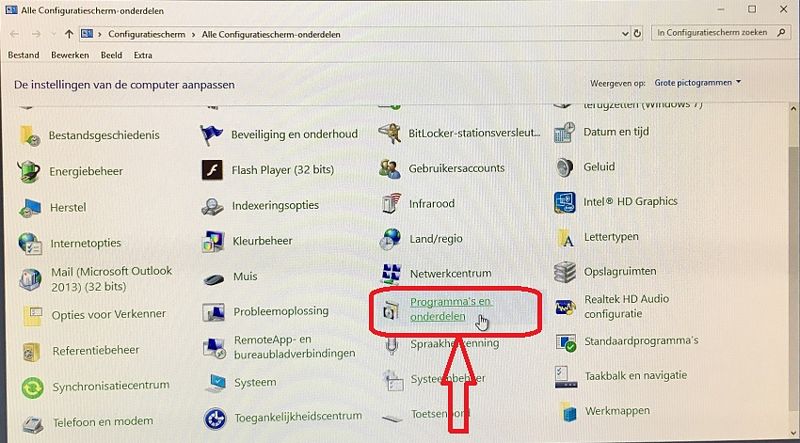
LINK - Configuratiescherm opvragen
Stap 6
Windows onderdelen in- of uitschakelen
- Aan de linker zijde ziet U (bijna bovenaan) de menukeuze: Windows-onderdelen in- of uitschakelen
- Klik daarop
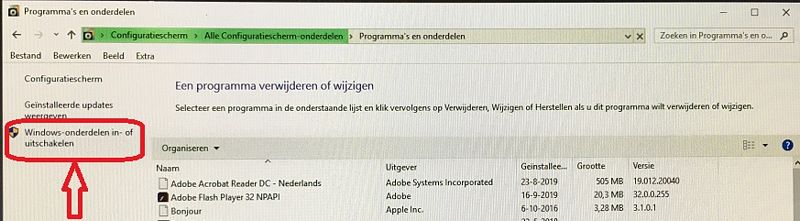
Stap 7
ISS Uitschakelen
- Bij het onderdeel : Internet Information Services stond een zwart puntje
- Dit puntje hebben we uitgevinkt
- Daarna paste Windows de wijzigingen toe
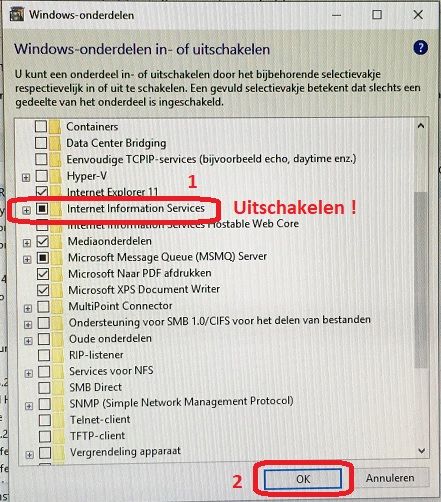
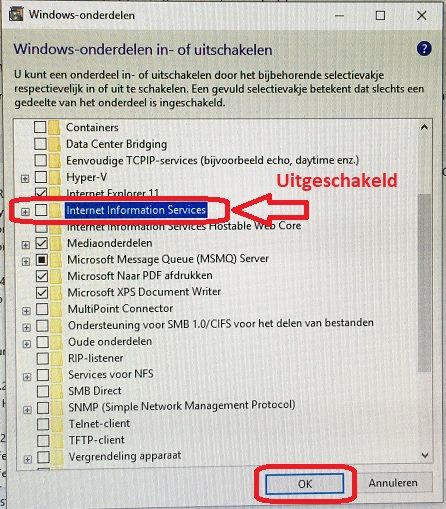
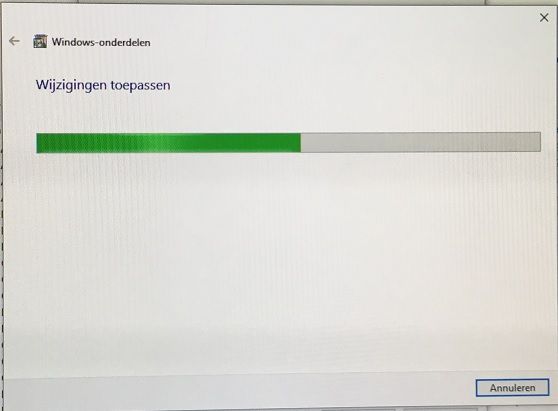

Stap 8
PC Upgraden naar de nieuwste Windows 10
We hebben de pc niet opnieuw opgestart ...
Daarna hebben we DIREKT de Windows 10 Update assistent uitgevoerd
en zijn direkt geupgrade van Windows 10 versie 1803 naar versie 1903
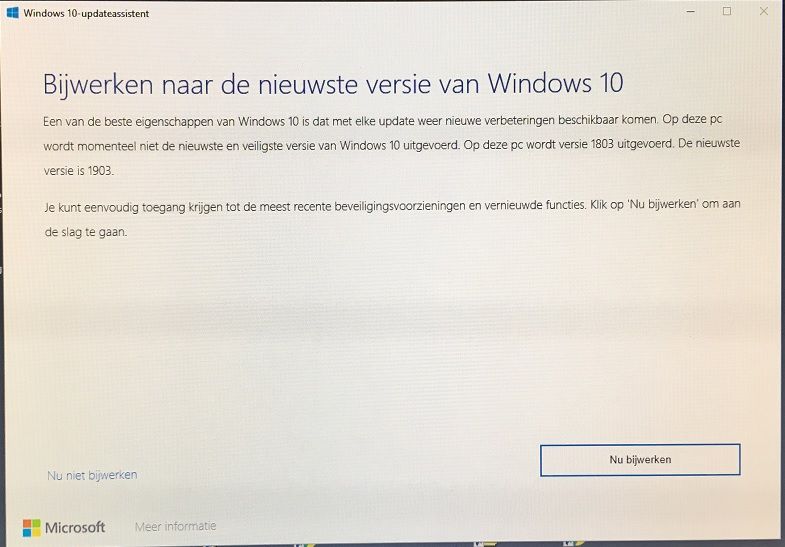
LINK - Windows 10 Update-assistent
Stap 9
ISS Opnieuw inschakelen
IIS ( Internet Information Service ) was voorheen ingeschakeld, dus hebben we deze
service na het upgraden naar de nieuwste versie van Windows 10 ook weer opnieuw
ingeschakeld. Zie hiervoor Stap 5 t/m 7 hierboven.
Eindresultaat: Windows 10 kon upgraden van versie 1803 naar versie 1903, dit was een werkende oplossing !
Links naar mogelijke andere oplossingen voor dit upgrade probleem
Links naar Windows Update Database errors
LINK - potential windows update database error windows 10
LINK - Windows Update Database Corruption
Overige links
LINK - Fix: Windows could not Configure One or More System Components
Video's
VIDEO - How To Fix Windows Could Not Configure One or More System Components
VIDEO - Fix : Windows could not Configure One or More System Components
|
|